Pqboot32可以独立双系统切换,是一款多系统切换小工具,使用方法很简单,能够帮助你快速轻松地在双系统间进行切换,你需要记住每个系统的ID位置即可。
双系统:
双系统在安装的时候,两个系统是分别装在不同的分区内,后安装的系统不会覆盖前一个系统。而且每个单独的系统都有自己的分区格式,不会造成冲突的。安装了双系统后,在启动的时候,有一个多重启动的选择菜单,可以选择进入哪个操作系统。当前状态下,只有一个系统是在运行的,不能随意的切换。如果想要进入另外一个,就要重新启动,重新选择。
怎么安装双系统
二个系统不在同一文件夹下就可以了.可以同盘的.文件夹名一定要不一样.如果装微软的,低版本先装再装高版本。如果是微软的和红旗,就要先装微软的。
方案1 传统双系统方案——Win7下安装WinXP
相信很多买了新电脑的用户都是预装的Win7操作系统,但同时也还需要用到WinXP系统。因此就需要在Win7当中安装WinXP。
方法一 用WinXP安装光盘全新安装
首先,需要准备一个用于安装WinXP系统的主分区。建议在Win7系统中,用磁盘管理器创建一个容量不小于10GB的主分区然后用WinXP安装光盘启动电脑并进行安装即可,安装方法与安装WinXP系统类似。
需要注意的问题:
1. 由于Win7已默认地占用了两个分区(100MB隐藏的系统保留分区及系统分区),为此,在选择安装位置时,请根据实际情况选择分区。
2. 由于该分区是在Win7当中创建的,因此WinXP安装程序无法识别,所以还需要在下一步中再次进行格式化操作。
安装完成后,将只能进入WinXP系统,这时就需要进一步的手动配置,以恢复启动菜单。
用Win7安装光盘启动电脑,当进行到“现在安装”一步时,选择“修复计算机”,直到出现“系统恢复选项”菜单。
选择“命令提示符”,接着在弹出的命令提示符窗口中依次输入以下命令(每输入一条按一下回车,若屏幕上返回“操作成功完成”的信息,则继续输入下一条命令,否则请检查刚才的输入是否有误并重新输入):
bcdedit /create {ntldr} -d "Windows WinXP"
bcdedit /set {ntldr} device partition=D:
bcdedit /set {ntldr} path ntldr
bcdedit /displayorder {ntldr} /addlast
全部命令运行后重新启动电脑,即可出现启动菜单(注:其中“D:”为WinXP所在分区,请根据实际情况修改)。
方法二 利用Ghost镜像安装
相信很多用户都有制作Ghost镜像光盘进行备份和系统安装的习惯。相对利用WinXP安装光盘进行安装,利用WinXP的Ghost镜像文件进行安装,就要简单一些了。只需要在恢复WinXP系统后配置启动菜单即可。
与上面的方法一样,首先在Win7下准备一个用于恢复WinXP的主分区。然后用相应的工具光盘启动电脑,并将WinXP的Ghost镜像文件恢复到刚才准备好的主分区之中。
完成后,暂时没有启动菜单,只能启动到Win7下。不要紧,以系统管理员身份进入Win7后,将WinXP分区中的“ntldr”、“boot.ini”、“NTDETECT .COM”三个文件(全部在WinXP系统根目录下)拷贝到Win7的分区中。接着运行命令提示符,输入上文的4条命令即可。
小结:在Win7中安装WinXP,给人最深的感受莫过于“倒行逆施”,安装的难度也比较高,因此建议普通用户在有一定电脑基础的用户指导下安装。此外,文中无法罗列所有可能发生的情况,但对于偶尔出现的一些莫名其妙的错误(如Win7无法启动等),一般都可以利用Win7的安装光盘进行修复。
方案2 传统双系统方案——WinXP下安装Win7
相信不少用户对WinXP的忠诚度就跟笔者一样,但Win7的新功能也同样具有吸引力,所以,在WinXP当中安装Win7,自然就成为很多人的选择。相对来说,在WinXP中安装Win7是最简单的。
方法一 WinXP系统中用光盘安装Win7
众所周知,操作系统由低版本到高版本的安装,一般都是非常顺利的,不会有什么问题。因此,WinXP系统中安装Win7也是非常顺利的。
需要注意的问题:
1. 在安装选择具面请注意选择“自定义安装”而非“升级安装”,WinXP并不能升级至Win7,因为它们是不同的内核。
2. 选择安装位置时,不要选择已安装了WinXP的分区,否则将无法创建双系统。
3. 安装向导会询问是否获取重要更新,请选择“否”,因为更新可在安装完成后集中进行。
4. 安装Win7的分区空间不得少于20GB且必须为NTFS格式,因此建议在WinXP当中提前做好预留安装空间的准备工作。
方法二 用Win7安装光盘启动安装
在WinXP系统中安装Win7简单易行,但美中不足的是无法对分区进行调整。而采用Win7安装光盘启动的方法进行安装,却可以对分区进行任意调整,包括创建、删除、格式化分区以及调整分区大小等。
需要注意的问题与前一种方法类似。
小结:两种方法,用户可以根据个人情况进行选择,基本操作也非常简单,只要根据相应的提示即可完成。而启动菜单也可以自动生成。
方案3 最佳方案——独立双系统安装
上文介绍的是较为传统的双系统安装方案,因为它主要依靠启动菜单进行引导,因此局限性较高,一旦启动菜单配置文件损坏,两套系统都将瘫痪。而与之对应的无启动菜单的独立式双系统则克服了这个弊端,更重要的是,独立多系统还可相互维护。
由于无启动菜单,要选择进入不同的系统,可使用从Windows版分区魔术师中提取出来的系统转换工具。
首先,使用第三方工具(如“分区魔术师”)在硬盘上创建两个主分区(分别用于安装WinXP和Win7)且将其中之一设置为激活状态。当激活一个主分区时,另一主分区将自动处于隐藏状态,这正是我们所需要的。本例中,我们先激活安装Win7的分区。
提示:一旦系统中安装了Win7,DOS版的分区魔术师将无法正常识别硬盘,为此,请提前创建两个主分区。
然后,用Win7安装光盘启动电脑,将Win7安装到预定的分区之中。安装完成后启动系统,并运行转换工具中的“pqbw.exe”,在弹出的对话框中(如图4所示)选择WinXP的分区后再选择“Restart Now”,单击“OK”重新启动电脑。此时,用于安装WinXP的分区将处于激活状态,而已安装Win7的分区将自动隐藏。接下来,利用WinXP安装光盘引导电脑来安装WinXP即可,完成后将自动启动WinXP。
提示:在这一步中,也可以利用Ghost镜像文件来安装WinXP。
至此,无论启动到哪个系统中,只要运行“pqbw.exe”,选择另外一个系统所在的分区并重新启动即可切换到另一系统之下。同时,无论在哪一系统下,都可利用工具软件对另一系统进行备份或恢复。如果真的是倒霉到家,两套系统都不能启动,还可通过WinPE等工具光盘来修复。
最简单易行的方法,无疑是WinXP下安装Win7,普通用户操作起来也没有太大难度;Win7下安装WinXP,则相对困难很多,而且容易产生不少问题,因此不推荐普通用户独立安装;独立多系统的安装,难度相对适中,但优势也相当明显,比较适合电脑技术爱好者尝试使用。
因此,对于那些已经安装了Win7的用户,可以考虑做好Win7的系统备份后重新格式化系统,安装WinXP之后再利用备份文件恢复安装Win7,操作起来相对更为简单、安全。
方案4 u盘装双系统方案
1:准备(一个U盘、启动U盘制作工具、Ghost版WIN7系统、启动菜单修复工具)。
2:使用U大师U盘启动盘制作工具将U盘制作成启动U盘,然后将WIN7系统文件和启动菜单修复工具拷贝进U盘。
3:利用U盘启动电脑,然后在U盘菜单选择界面中,选择【03】。
4:进入WINPE界面,双击运行“U大师一键备份还原系统”工具,然后通过“”按钮找到WIN7系统文件,选择系统安装分区(注意:不要选择XP系统安装分区,这里选择了D盘),单击“执行”按钮。
5:等待初步的系统的安装,系统初步安装完成后,重启电脑。系统自动进入XP系统,不会进入WIN7系统后续安装过程,此时就需要前面提到的启动菜单修复工具的帮助了,双击运行启动菜单修复工具,在打开的窗口中,按下任意键。
6:关闭此窗口后,重启电脑,就会进入系统菜单选择界面,通过上下键,选择WIN7系统,即可继续WIN7系统的后续安装了。
7:安装好WIN7系统后,重启电脑,进入系统菜单选择界面,通过上下键即可选择进入双系统



















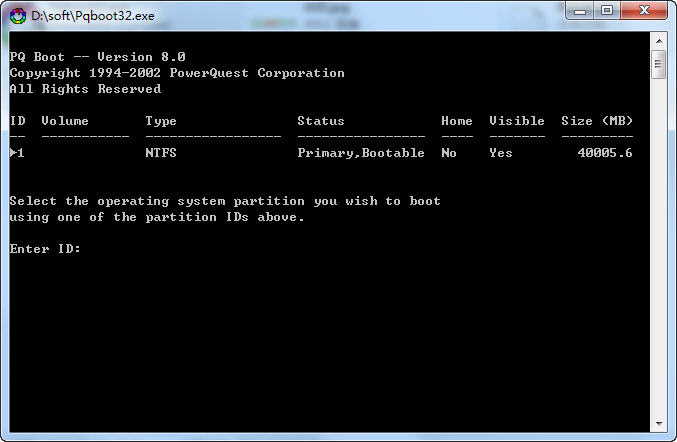

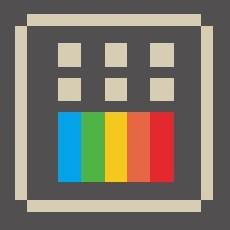
 大小: 230.8M
大小: 230.8M
 大小: 16.5M
大小: 16.5M
 变色龙安装程序Chameleon Install2.2 svn 2246 Win简体中文版
变色龙安装程序Chameleon Install2.2 svn 2246 Win简体中文版  电脑时间校准器1.0绿色版
电脑时间校准器1.0绿色版  360win10升级助手v10.0 官方正式版
360win10升级助手v10.0 官方正式版  UNetbootinv7.00 绿色中文版
UNetbootinv7.00 绿色中文版  tpfancontrol汉化版v101 绿色免费版
tpfancontrol汉化版v101 绿色免费版  windows 7 OEM信息修改(WIN7 OEM DIY)V3.0 绿色版(X86+X64)
windows 7 OEM信息修改(WIN7 OEM DIY)V3.0 绿色版(X86+X64)  directx 11官方最新版
directx 11官方最新版  WINDOWS XP超级终端完整版
WINDOWS XP超级终端完整版  文字转换音频文件人工智能语音合成系统V2.36 绿色永久免费版
文字转换音频文件人工智能语音合成系统V2.36 绿色永久免费版  unidrv.hlp
unidrv.hlp  sndvol32.exe官方免费版
sndvol32.exe官方免费版  AEFSDR(Advanced EFS Data Recovery)v4.2汉化特別版
AEFSDR(Advanced EFS Data Recovery)v4.2汉化特別版  耳机环绕声音效软件 Razer Surroundv2.00.10 免费版
耳机环绕声音效软件 Razer Surroundv2.00.10 免费版  一键隐藏精灵2.6.6 官方免费版
一键隐藏精灵2.6.6 官方免费版  告而广之定时关机v1.0
告而广之定时关机v1.0  技嘉App Center软件B18.0305.1 官方版
技嘉App Center软件B18.0305.1 官方版  EDiary(电子日记本)V2.53中文特别版
EDiary(电子日记本)V2.53中文特别版  沙发电视精灵电脑版v2.2.1 官方正式版
沙发电视精灵电脑版v2.2.1 官方正式版